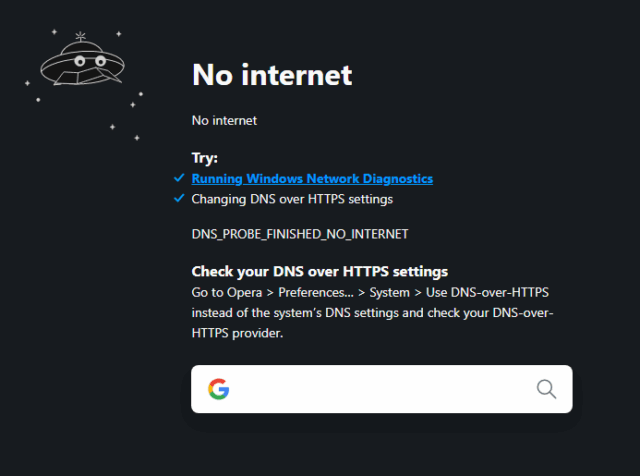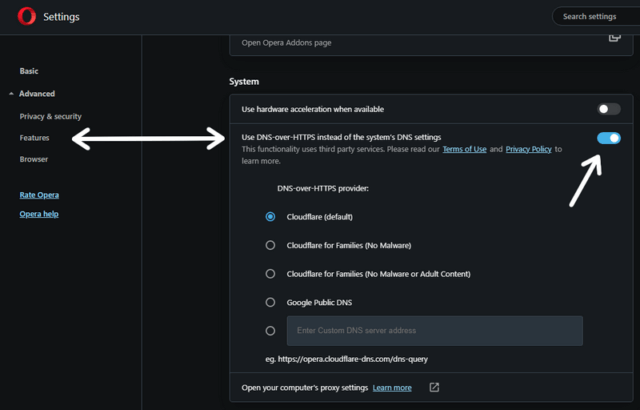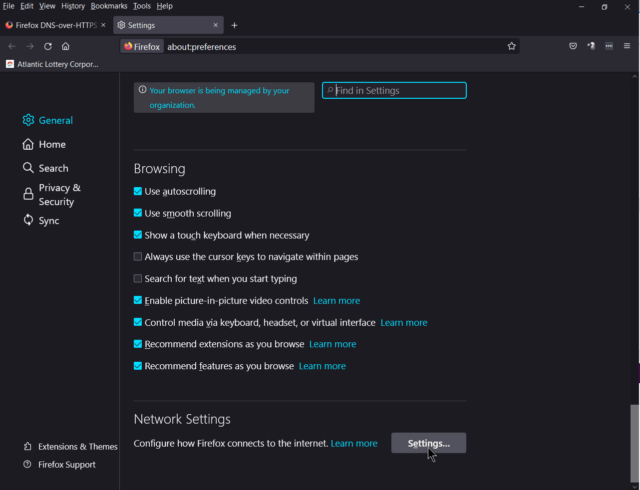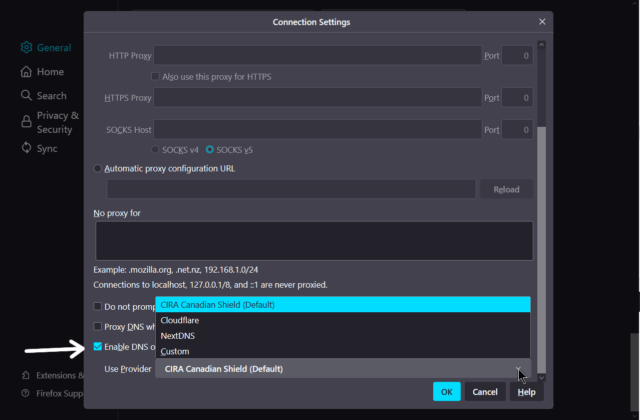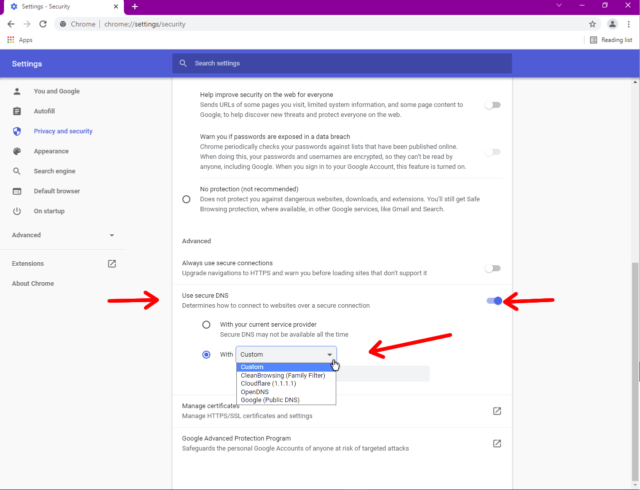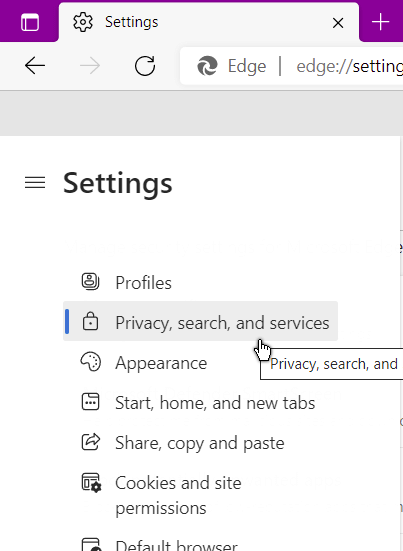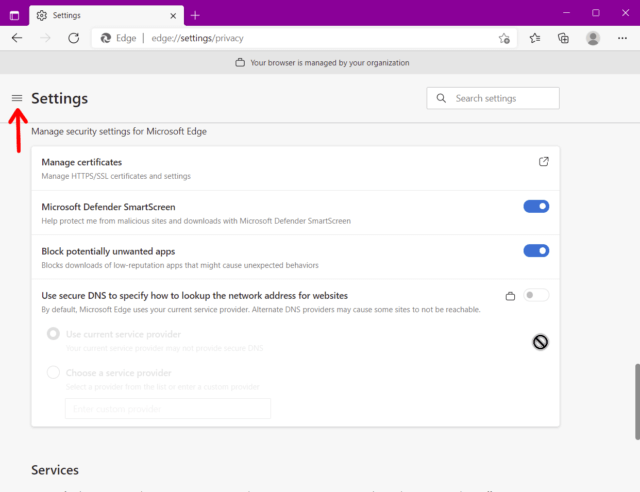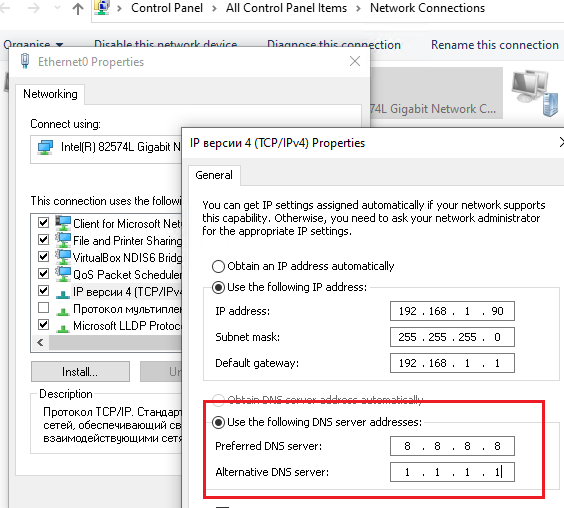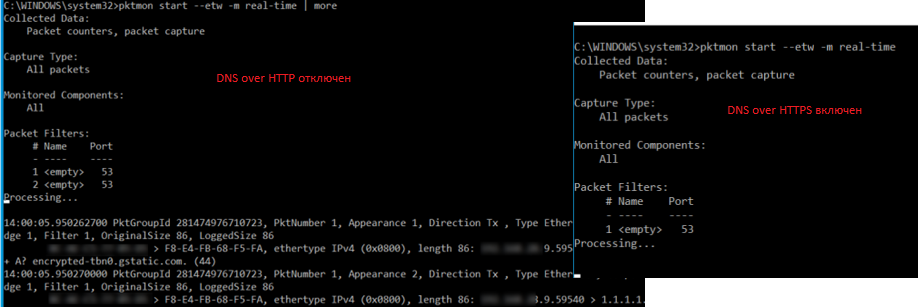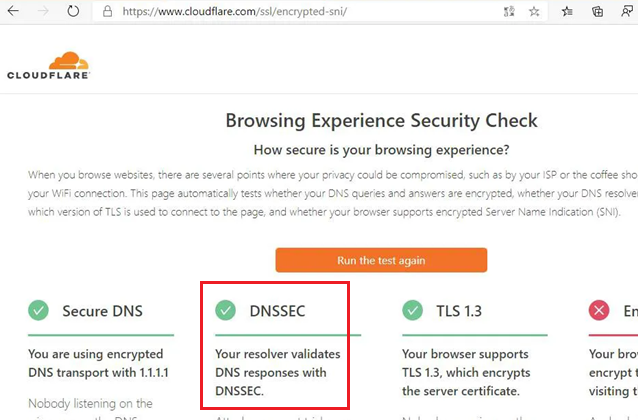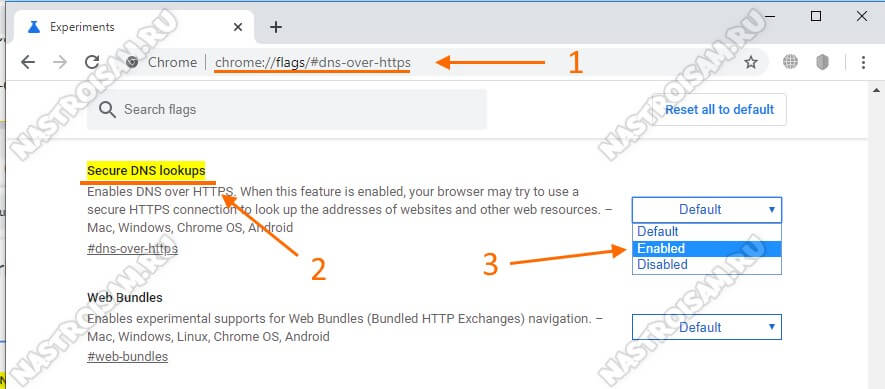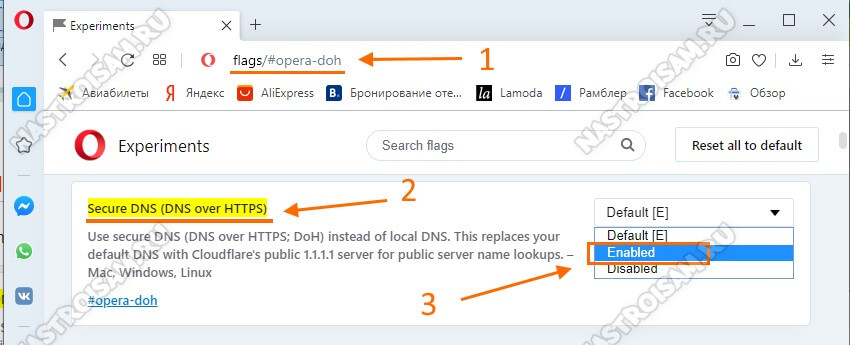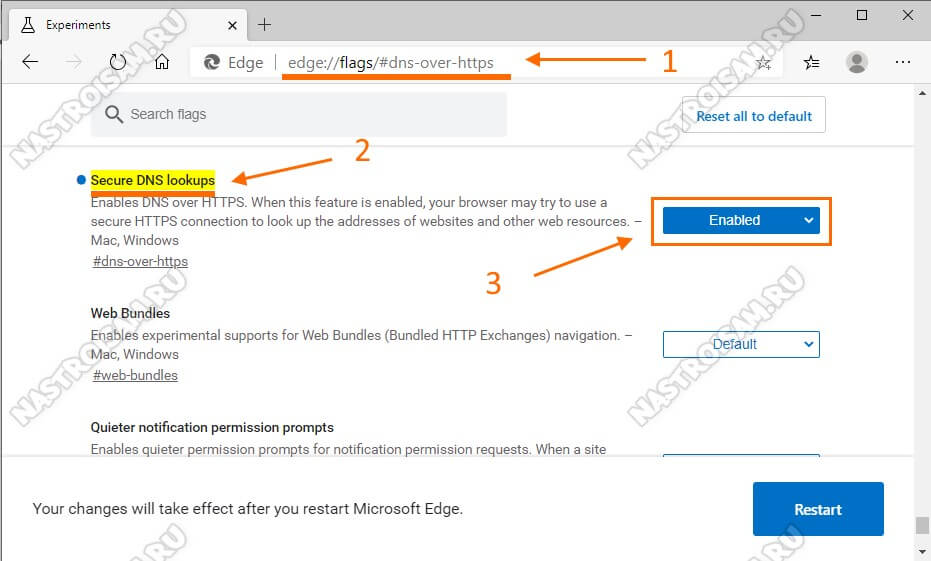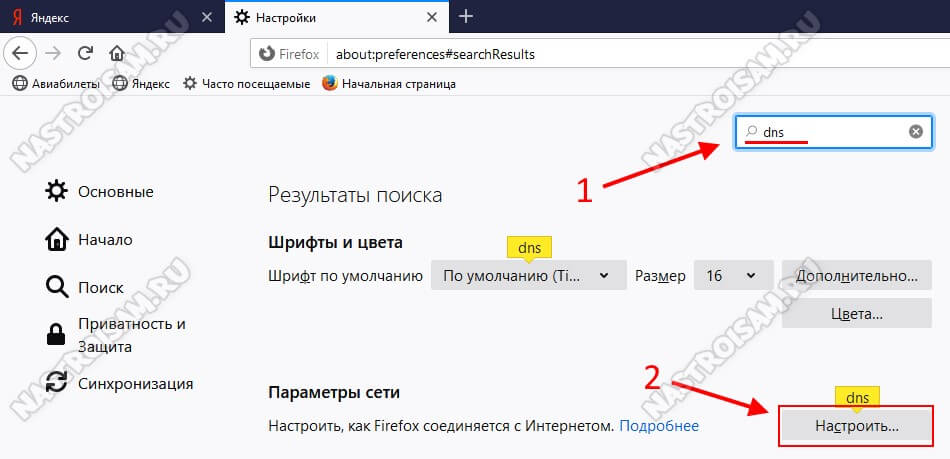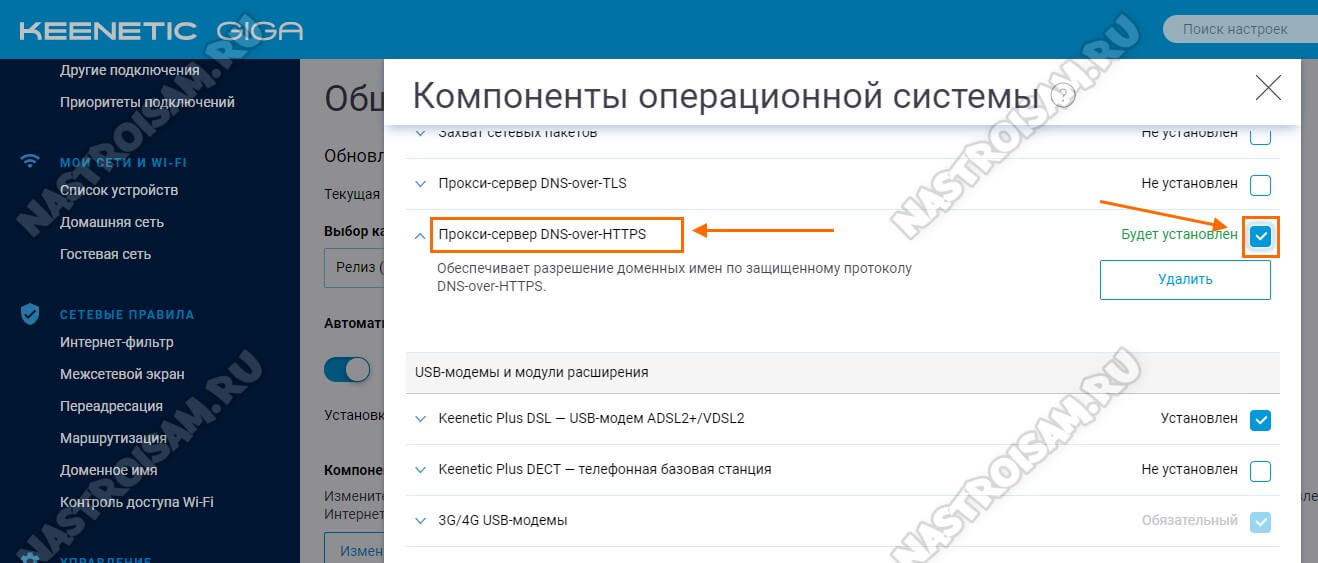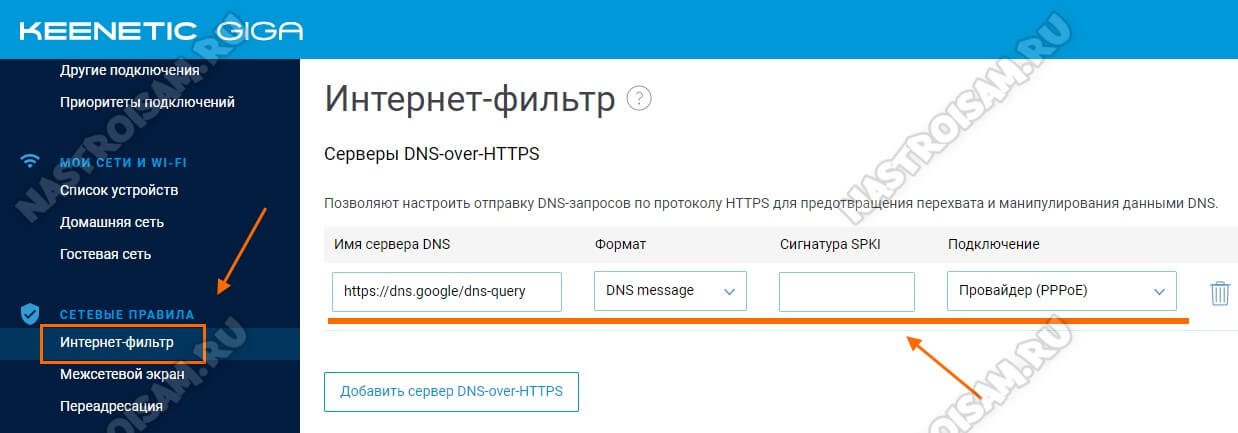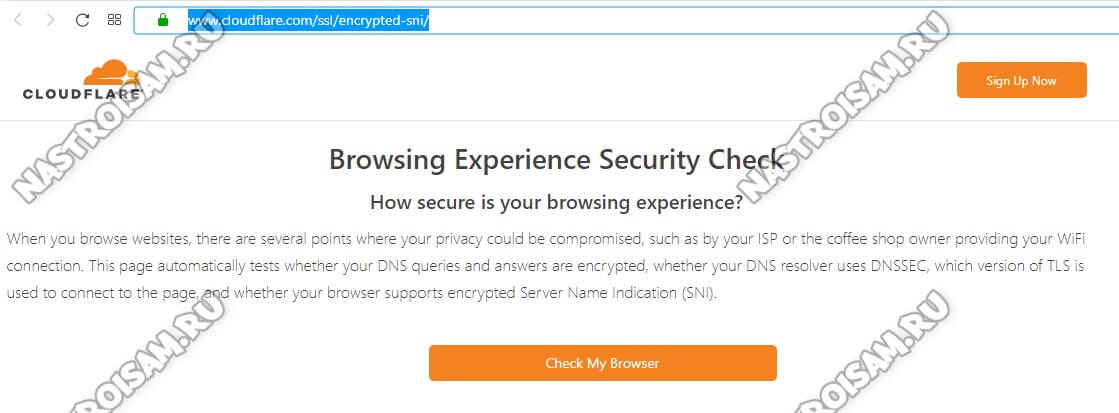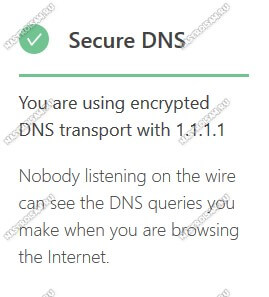I was just surfing online and all of a sudden my web pages refused to load. I checked the internet connection and everything seemed to be working. Using other browsers confirmed this. So, it was just Opera.
I got lucky this time because Opera did finally give me an error page suggesting where the problem was. It suggested changing the DNS over HTTPS settings.
These are basically settings to give you a little more security and privacy. If you want more detail, read this Wikipedia page.
Changing The Settings
In Opera
Go into the Opera settings using Alt + P or Ctrl + F12, and then click on the word Advanced in the left menu. Then click on Features. Scroll down from there until you see the System section and look for Use DNS-over-HTTPS instead of the system’s DNS settings.
Use the switch on the right-hand side to enable or disable and pick your choice of server from the list.
DNS Servers
The problem here is that Opera, as with other browsers, only allows you to choose one server and by rights, you should have two. If you check out your own DNS servers for your internet you usually have two.
To see your own DNS servers, type cmd in the search bar and then in the command prompt type ipconfig /all
Scroll down through the list of information almost to the bottom and look for the lines that read DNS servers…
Other browsers offer the same feature.
In Firefox
In the web-address bar or URL bar, type about:preferences and hit enter.
Scroll down to Network Settings and then click on the Settings button.
Then towards the bottom, you’ll see Enable DNS over HTTPS, check it and choose your server from the list — your choice.
In all cases, if you are not sure what to pick, just use the one marked Default.
In Chrome
Go to chrome://settings/security in the URL bar.
Scroll down to the Use secure DNS section, turn on the switch, and choose your server.
In Edge
Go to edge://settings/privacy in the web address bar or URL bar.
Click on the three-line or hamburger menu as it’s called sometimes, right next to Settings in the top left-hand corner. And in the menu that opens, click on Privacy, search, and services.
You’ll see at the bottom the option to Use secure DNS to specify how to look up the network address for websites.
Just enable and pick your server. As you can see, mine is greyed out and unclickable. From my screenshot, my browser seems to be “managed by my organization”.
—
Содержание
- Как включить DNS over HTTPS в браузере Opera
- DNS over HTTPS в Opera
- Как включить DNS-over-HTTPS
- Как проверить работу DNS-over-HTTPS
- Как включить поддержку DNS over HTTPS в Microsoft Edge с помощью Secure DNS lookups
- Как включить поддержку DNS over HTTPS в Microsoft Edge
- Включение Secure DNS lookups
- Как проверить работу DNS-over-HTTPS
- Как настроить безопасные DNS (DNS-over-HTTPS) в Microsoft Edge
- Microsoft добавила поддержку безопасных DNS-серверов в Edge
- Как настроить DNS-over-HTTPS в Microsoft Edge
- Как проверить работу DNS-over-HTTPS
- Как включить DNS-over-HTTPS в Google Chrome. Использовать безопасный DNS-сервер
- Принцип работы DNS-over-HTTPS
- Как включить поддержку DNS-over-HTTPS в Chrome
- Использовать безопасный DNS-сервер
- Как проверить работу DNS-over-HTTPS
- Настраиваем DNS over HTTPS (DoH) в Windows 10
Как включить DNS over HTTPS в браузере Opera
Opera – популярный веб-браузер на платформе Chromium, который предлагает много эксклюзивных функций и возможностей, включая встроенный VPN. В данной статье рассмотрим, как включить поддержку технологии безопасности DNS over HTTPS (DoH) в Opera. Данная опция предусмотрена в браузере, но отключена по умолчанию.
DNS over HTTPS в Opera
DNS-over-HTTPS – относительно новый веб-протокол, который начал внедряться два года назад. Он предназначен для повышения приватности и безопасности пользовательских данных за счет шифрования DNS-запросов и их передачи от клиента к резольверу по защищенному HTTPS-соединению. DoH позволяет предотвратить прослушивание трафика и манипуляцию DNS-запросами в MITM-атаках.
Функция DoH стала доступна в Opera 65 beta. На тот момент DNS-over-HTTPS можно было использовать только с Cloudflare DNS. Кроме того, это была экспериментальная опция, для ее включения нужно было активировать флаг.
В настройках Opera 67 появился отдельный параметр, поэтому для включения DoH больше не нужно обращаться к флагам. Итак, рассмотрим, как включить DNS-over-HTTPS в браузере.
Как включить DNS-over-HTTPS
Чтобы включить DNS-over-HTTPS в Opera, выполните следующие шаги:
Настройка DNS-over-HTTPS в Opera завершена. Список провайдеров может быть расширен в будущем.
Как проверить работу DNS-over-HTTPS
Проверить работу DNS можно с помощью сервиса DNS Leak Test (нажмите кнопку Extended test). Убедитесь, что все найденные DNS-серверы относятся к указанному в настройках сервису:
Вы также можете настроить DoH в других браузерах:
Источник
Как включить поддержку DNS over HTTPS в Microsoft Edge с помощью Secure DNS lookups
При разработке обновленного браузера Microsoft Edge, Microsoft воспользовалась кодовой базой открытого проекта Chromium, что позволило улучшить совместимость с современными веб-стандартами. В основе нового Edge работает такой же движок Chromium, который используется в Google Chrome, что гарантирует высокую производительность и веб-совместимость.
Microsoft Edge на Chromium поддерживает операционные системы Windows 7, Windows 8.1, Windows 10, Windows Server (2016 и выше), Windows Server (от 2008 R2 до 2012 R2) и macOS.
Когда вы вводите URL-адрес или доменное имя в адресную строку (например comss.one), то ваш браузер отправляет запрос к DNS-серверу, чтобы установить IP-адрес веб-ресурса.
Исторически данный запрос отправлялся в виде обычного текста. Такое соединение не зашифровывалось, а значит провайдеры или третьи лица могли просматривать список сайтов, к которым вы получаете доступ.
Технология DNS-over-HTTPS (DoH) позволяет устранить данную проблему. При использовании DoH запросы отправляются по зашифрованному HTTPS-соединению, что предотвращает возможность отслеживания данных сторонними лицами.
DNS over HTTPS (DoH) представляет собой протокол для выполнения разрешения DNS по протоколу HTTPS. Данная технология позволяет повысить конфиденциальность и безопасность за счет предотвращения перехвата и манипулирования данными DNS в ходе MITM-атак. Повышенный уровень безопасности достигается за счет использования защищенного протокола HTTPS, который передает данные по зашифрованному каналу между клиентским устройством DoH и DNS-сервером с поддержкой DoH. Шифрование позволяет организовать обфускацию данных, что положительно сказывается на конфиденциальности данных. Google и Mozilla Foundation приступили к тестированию DNS over HTTPS еще в марте 2018 года.
Как включить поддержку DNS over HTTPS в Microsoft Edge
Чтобы включить поддержку DNS over HTTPS в Microsoft Edge, вам нужно активировать экспериментальный флаг Secure DNS lookups.
При включении данной функции ваш браузер будет использовать HTTPS-соединение для сопоставления адресов веб-ресурсов.
По умолчанию Microsoft Edge использует сервера Google Public DNS для безопасного выполнения разрешения DNS.
Чтобы использовать сторонние службы, настройте использование IP-адресов Cloudflare DNS, Cisco OpenDNS, Comss.one DNS или других безопасных DNS-серверов с поддержкой протокола DNS поверх HTTPS в вашей операционной системе.
Например, для Comss.one DNS необходимо указать следующие IP–адреса:
Включение Secure DNS lookups
Для отключения поддержки DNS over HTTPS установите для параметра Secure DNS lookups значение Disabled или Default.
Как проверить работу DNS-over-HTTPS
Проверить работу DNS можно с помощью сервиса DNS Leak Test (нажмите кнопку Extended test). Убедитесь, что все найденные DNS-серверы относятся к указанному провайдеру, например Cisco OpenDNS:
Источник
Как настроить безопасные DNS (DNS-over-HTTPS) в Microsoft Edge
Microsoft добавила поддержку безопасных DNS-серверов в Edge
Компания Microsoft выпустила новую версию браузера Microsoft Edge 86, которая получила опции настройки безопасных DNS-серверов.
Безопасные DNS-серверы (Secure DNS) – это реализация поддержки технологии DNS-over-HTTPS, предназначенной для шифрования DNS-трафика. Система доменных имен (Domain Name System, DNS) используется для различных целей, включая преобразование доменных имен в IP-адреса. Любой запрос, который выполняется в Интернет-браузере или совершается другой программой, имеющей доступ к сети, полагается на DNS.
Если DNS-трафик не зашифрован, то Интернет-провайдер или третьи лица могут просматривать и даже манипулировать DNS-запросами. Блокировка на основе DNS по-прежнему является распространенной формой предотвращения доступа к некоторым интернет-сервисам во многих регионах мира. В таких случаях простая смена DNS-провайдера позволяет обойти запрет.
Ранее Microsoft представила поддержку шифрования DNS в Windows 10. В настоящее время эта функция доступна в тестовых версиях Windows 10 Insider Preview, но вскоре она появится и в стабильной версии Windows 10.
Многие производители браузеров, такие как Google, Mozilla и Opera, уже реализовали поддержку DNS-over-HTTPS в своих браузерах Chrome, Firefox и Opera. Microsoft решила применить поход, используемый в Chrome, т.е. не будет по умолчанию переключать поставщика DNS. Хотя данный вариант является более предпочтительным, чем автоматическая смена поставщика, многие пользователи не смогут воспользоваться преимуществами DoH, если их DNS-провайдер не поддерживает шифрование запросов. На данный момент, большинство Интернет-провайдеров не поддерживают данную технологию безопасности.
Как настроить DNS-over-HTTPS в Microsoft Edge
Безопасные DNS включены по умолчанию в Microsoft Edge. Для пользователя ничего не изменится, потому что браузер будет использовать DNS-провайдер по умолчанию.
Браузер будет использовать активные DNS-сервера, но функция безопасный DNS будет использоваться, если они поддерживают шифрование запросов. Вы можете использовать сторонние сервисы для проверки поддержки технологии DNS-over-HTTPS.
Чтобы настроить безопасный DNS в Edge, выполните следующие шаги:
Вернемся к Microsoft Edge. Когда вы переключаетесь на значение Выбрать поставщика услуг, вам предоставляется список поставщиков на выбор. Просто щелкните пустое поле и выберите одного из четырех доступных поставщиков: Google (Public DNS), Cloudflare (1.1.1.1), Quad9 (9.9.9.9) и CleanBrowsing (семейный фильтр).
Вы также можете выбрать другого поставщика, который не интегрирован по умолчанию — для этого нужно вставить адрес DNS-сервера в это поле. Например, для Comss.one DNS необходимо указать адрес:
Как проверить работу DNS-over-HTTPS
Проверить работу DNS можно с помощью сервиса DNS Leak Test (нажмите кнопку Extended test). Убедитесь, что все найденные DNS-серверы относятся к указанному провайдеру, например Google Public DNS:
А вы используете безопасные DNS или планируете на них перейти?
Источник
Как включить DNS-over-HTTPS в Google Chrome. Использовать безопасный DNS-сервер
Пользователи Google Chrome (версия 83 и выше) могут включить поддержку защищенного протокола DNS-over-HTTPS (DoH) с помощью функции «Использовать безопасный DNS-сервер» в настройках браузера.
Принцип работы DNS-over-HTTPS
По умолчанию DNS-запросы передаются в незашифрованном виде, что открывает посторонним лицам возможности для отслеживания сетевых предпочтений и манипулирования DNS-трафиком, например при организации фишинг-атак.
Технология DNS over HTTPS позволяет решить данную проблему за счет шифрования DNS-запросов. Для повышения безопасности и приватности используется защищенный протокол HTTPS. Когда вы используете DoH, ваши DNS-запросы уже не могут отслеживаться третьими лицами, и не могут быть модифицированы злоумышленниками.
Компания Google приняла решение реализовать общедоступную поддержку DNS over HTTPS, начиная с Chrome 83. Разработчики посчитали, что данное изменение не помешает существующей системной конфигурации DNS. По умолчанию браузер будет использовать DNS over HTTPS для провайдера DNS, установленного в систему, при условии, что он поддерживает этот протокол.
Другими словами, системные настройки DNS не изменятся. Еще одним преимуществом этого подхода является то, фильтрация взрослого контента или вредоносного ПО на уровне DNS останется активной.
Chrome переключится на обычный (незашифрованный) DNS, если во время поиска будут обнаружены проблемы. Браузер не будет использовать безопасный DNS вообще, если в системах Windows активен родительский контроль или если установлены определенные корпоративные политики.
Как включить поддержку DNS-over-HTTPS в Chrome
Использовать безопасный DNS-сервер
Включение поддержки DNS-over-HTTPS доступно в настройках безопасности браузера Chrome:
Как проверить работу DNS-over-HTTPS
Проверить работу DNS можно с помощью сервиса DNS Leak Test (нажмите кнопку Extended test). Убедитесь, что все найденные DNS-серверы относятся к указанному в настройках сервису, например Cisco OpenDNS:
Источник
Настраиваем DNS over HTTPS (DoH) в Windows 10
Поддержка протокола DNS over HTTPS (DoH) появилась в последнем билде Windows 10 2004 (May 2020 Update). Начиная с этой версии, Windows 10 может выполнять разрешение имен через HTTPS с помощью встроенного клиента DoH. В этой статье мы расскажем для чего нужен протокол DNS over HTTPS, как его включить и использовать в Windows 10.
Когда ваш компьютер обращается к серверу DNS для разрешения имен, этот обмен данными происходит в открытом виде. Злоумышленник может подслушать ваш трафик, определить какие ресурсы вы посещали, или манипулировать DNS трафиком по типу main-in-the-middle. Протокол DNS over HTTPS предполагает усиление защиты приватности данных пользователей за счет шифрования всех DNS запросов. Протокол DoH инкапсулирует запросы DNS в HTTPS трафик и отправляет из DNS серверу (нужен специальный DNS сервер с поддержкой DoH).
В Windows 10 2004 пока нет параметра групповой политики или опции в графическом интерфейсе для включения DNS-over-HTTPS. Пока можно включить DoH только через реестр:
Затем нужно изменить настройки DNS вашего сетевого подключения. Нужно указать DNS сервера с поддержкой DNS over HTTPS. Пока далеко не все DNS сервера поддерживают DoH. В таблице ниже перечислен список общедоступных DNS с поддержкой DNS over HTTPS.
Провайдер IP адреса DNS серверов с поддержкой DNS over HTTPS Cloudflare 1.1.1.1, 1.0.0.1 Google 8.8.8.8, 8.8.4.4 Quad9 9.9.9.9, 149.112.112.112
Теперь клиент DNS начинает использовать для разрешения имен протокол HTTPS по порту 443 вместо обычного 53 порта.
С помощью утилиты захвата сетевого трафика PktMon.exe (о которой мы говорили ранее) вы можете проверить, что с компьютера теперь не отправляются DNS запросы по порту 53.
Удалите все текущие фильтры Packet Monitor:
pktmon filter remove
Создайте новый фильтр для классического DNS порт 53:
Запустите мониторинг трафика в реальном времени (трафик выводится в консоль):
Если вы правильно настроили DNS over HTTPS, то трафик по порту 53 должен отсутствовать (на скриншоте ниже показан вывод в консоль при отключённом DoH и при включенном).
DNS over HTTPS за последний год реализован во всех популярных браузерах (Google Chrome, Mozilla Firefox, Microsoft Edge, Opera). В каждом из этих браузеров вы можете включить поддержку DoH. Таком образом все DNS запросы от браузера будут шифроваться (DNS трафик других приложений по прежнему будет идти в открытом текстовом виде).
Больше все проблем технологии DNS over HTTPS и DNS over TLS создадут администраторам корпоративных сетей, которым станет сложнее блокировать доступн к внешним ресурсам из внутренних сетей. Также не понятно, что парирует делать Роскомнадзор, чья методика глубокой проверки и управления сетевым трафиком Deep Packet Inspection (DPI) перестанет работать при переходе протокола DNS на рельсы шифрованного https.
Источник
-
Главная
Список форумов
Обсуждение Open Server
-
Поиск
-
- Текущее время: 04 июн 2023, 02:20
- Часовой пояс: UTC+03:00
-
baursak
- Сообщения: 21
- Зарегистрирован: 19 май 2014, 17:43
Сайт открывается только в Google Chrome (остальные браузеры его не видят))
Никогда такого не было и вот опять…
Open Server 5.4.3 (установлен в папке D:devospanel)
Настройки сервера по умолчанию
Создаю самый простой сайт (domainsphp72-test), внутри самый простой файл index.php (<?php phpinfo(); ?>)
Перезапускаю сервер
В Google Chrome вывод phpinfo() — ОК
В Firefox: «Хмм. Нам не удаётся найти этот сайт. Мы не можем подключиться к серверу php72-test. Если вы ввели правильный адрес, вы можете: Повторить попытку позже. Проверить подключение к сети. Проверить, что Firefox имеет разрешение на доступ в Интернет (возможно, вы подключены, но находитесь за межсетевым экраном).»
В Opera: «Не удается получить доступ к сайту. Проверьте, нет ли опечаток в имени хоста php72-test. Попробуйте сделать следующее: Выполните диагностику сети в Windows. Changing DNS over HTTPS settings. DNS_PROBE_FINISHED_NXDOMAIN. Check your DNS over HTTPS settings. Go to Opera > Preferences… > System > Use DNS-over-HTTPS instead of the system’s DNS settings and check your DNS-over-HTTPS provider. php72-test»
— включаю в Opera — DoH (DNS over HTTPS) и вместо Cloudflare выбираю Google Public Dns
— мой локальный сайт открылся
В MS Edge тоже пришлось принудительно включить DoH и ввести https://dns.google/dns-query{?dns}
— только после этого мой локальный сайт открылся
Так и не добился успеха на почве включения DoH в Mozilla Firefox (использовал и https://dns.google/dns-query и просто 8.8.8.8) и в Яндекс браузере (он походу вообще не предлагает режим DoH)
— черт с ним с Х…Яндексом, — помогите добиться отклика от Mozilla Firefox
— привычка же результаты своего веб-строительства проверять в разных браузерах
-
AlexeyFil
- Сообщения: 2
- Зарегистрирован: 12 апр 2020, 17:11
Re: Сайт открывается только в Google Chrome (остальные браузеры его не видят))
Непрочитанное сообщение
AlexeyFil » 12 дек 2022, 21:14
baursak писал(а): ↑12 дек 2022, 18:33
— возможно, кому-то поможет: место установки Open Server — диск C:
— иначе гемора будет на многие часы
Множество раз устанавливал Open Server на различные диски D: W: Z: E ну и так далее..Всё отлично работает и на работе стоит 3 железных сервера с Open Server, на каждом из серверов Open Server установлен на различные диски отличные от диска С:
Раз один из браузеров открывает сайт, значит всё работает в смысле Open Server. Остальное надо ковырять настройки ОС и браузеров.
-
baursak
- Сообщения: 21
- Зарегистрирован: 19 май 2014, 17:43
Re: Сайт открывается только в Google Chrome (остальные браузеры его не видят))
Непрочитанное сообщение
baursak » 12 дек 2022, 23:23
спасибо за оперативный коммент
— у меня тоже такое впервые за много лет
— но факт остается фактом
— буду рад, если кому-то мой опыт поможет в сходной ситуации
— ничего уже ковырять не буду: времени нет, да и хватило половинчатого опыта с DoH и с безрезультатной переустановкой браузеров
— забэкапить папку domains и сделать дамп БД при переустановке системы намного проще
— опять же Open Server стал в разы быстрее, т.к. у меня диск C на SSD, а вот диск D, увы нет
— всем удачи
-
baursak
- Сообщения: 21
- Зарегистрирован: 19 май 2014, 17:43
В этой статье я хочу рассказать как включить поддержку протокола DNS over HTTPS (DoH) в веб-браузере, который позволяет шифровать DNS-трафик, тем самым повышая конфиденциальность пользователя в глобальной паутине. Это будет интересно в первую очередь тем, кто сильно переживает по поводу своей анонимности в Интернете и боится, что с введением закона Яровой кому-то потребуется статистика его веб-серфинга. Тем более, что поддержку этого протокола внедрена практически во всех современных веб-браузерах и даже больше — производители роутеров начинают постепенно внедрять его в своё программное обеспечение. Яркий пример — Keenetic OS и OpenWRT. Осталось всего лишь включить и настроить!
Схема работы DoH
Сегодня DNS-серверы это один из ключевых элементов работы глобальной сети Интернет. С их помощью идет обработка запросов пользователя. В самом простом приближении это выглядит так: человек вводит адрес сайта в адресной строке браузере, после этого идёт обращение к ДНС-серверу, который в свою очередь определяет IP сайта и возвращает результат обратно пользователю, чтобы он мог перейти на нужный ему сайт. В таком виде запросы достаточно просто перехватить, просмотреть и даже подменить. Конечно, провайдер подменой заниматься не будет, а вот злоумышленники очень даже могут!
Если же мы используем DNS over HTTPS, то все запросы отправляются напрямую к DoH-совместимому серверу, в обход серверов провайдера и используя для шифрования этих данных протокол HTTPS. Выполняется TCP-подключение на порт 443, как при обычном серфинге и запрос к серверу теряется в общем объёме трафика. Таким образом можно быть уверенным, что ни провайдер, ни владельцы общедоступных или частных WiFi-хотспотов, ни какие-либо злоумышленники не смогут перехватить Ваши данные.
Ещё одна полезная особенность протокола — DNS over HTTPS позволяет обходить простые системы блокировки сайтов, работающие на основе запросов DNS. Но тут не торопитесь радоваться, такие системы работают у мелких операторов связи. У крупных провайдеров вроде Ростелеком, Дом.ру или Билайна обойти блокировки РКН таким образом не выйдет.
Включаем DoH в браузере
В настоящий момент, поддержка протокола DNS over HTTPS реализована во всех веб-браузерах. Главное — обновить его до самой последней, актуальной версии.
Google Chrome
В адресной строке вводим вот такой URL-адрес:
chrome://flags/#dns-over-https
Нажимаем клавишу «Enter» и попадаем вот на такую страницу:
Первым будет параметр «Secure DNS Lookups» — он то нам и нужен. Напротив него в выпадающем списке выбираем пункт Enable и перезапускаем приложение.
Opera
В браузере Opera порядок действий такой же, как и в хроме, только URL-запрос нужно вводить вот такой:
opera://flags/#opera-doh
Искомый параметр называется «Secure DNS». Вот он:
Ставим ему значение Enable и перезапускаем Оперу. После этого браузер будет использовать ДНС-сервер Cloudflare 1.1.1.1 через защифрованное соединение.
Microsoft Edge
С этим браузером получилось интересней всего. Старая платформа ( версия 44 и ниже) не умеют работать с DNS over HTTPS. Поэтому сначала надо сходить на сайт Майкрософта и обновить Edge до версии 80 и выше, которая построена уже на движке Chromium.
В адресную строку вводим URL:
edge://flags/#dns-over-https
Параметру «Secure DNS lookups» ставим значение «Enable» и нажимаем на кнопку «Restart» внизу странички чтобы перезапустить браузер.
Mozilla Firefox
Чтобы настроить DNS over HTTPS в браузере Firefox, нужно зайти в его настройки и в поиске по параметрам ввести запрос — dns:
В результатах видим, что нужно зайти в параметры сети. Кликаем на кнопку «Настроить» и видим вот такое окно:
В самой нижней его части надо поставить галочку «Включить DNS через HTTPS». Что мне больше всего понравилось, это то, что можно выбрать какой сервер будет использован — Cloudflare, Google или какой-то иной. Нажимаем на кнопку «ОК» и перезагружаем Firefox.
Как я уже сказал, некоторые WiFi маршрутизаторы уже умеют работать с этим протоколом. Правда, не из коробки — в каждом случае нужно устанавливать дополнения для операционной системы. Я покажу это на примере роутера Keenetic.
Начинаем с того, что заходим в «Общие настройки», находим раздел «Обновления и компоненты» и кликаем там на ссылку «Изменить набор компонентов». Там надо найти и установить компонент DNS-over-HTTPS proxy. После этого устройство перезапуститься и в разделе Интернет-фильтр появится ещё один подраздел «Серверы DNS over HTTPS».
Кликаем на кнопку «Добавить сервер» чтобы появились поля параметров. Тут нужно прописать имя сервера DNS. Я использую вот эти:
https://cloudflare-dns.com/dns-query https://dns.google/dns-query
Формат можно использовать JSON, который идёт по умолчанию, либо или DNS message, как у меня. Так же я указал WAN-интерфейс на котором будет работать протокол.
Если Вы пропишите несколько ДНС, то предпочитаемым будет тот, который быстрее отвечает.
Проверка работы протокола
Настраивали мы, настраивали, а как проверить работает ли DNS over HTTPS после всех наших манипуляций или нет. В настоящий момент я для этих целей использую сервис от Cloudflare — ссылка. Выглядит он вот таким образом:
Нажимаем кнопочку «Check my browser» и смотрим что будет показано в результатах. А именно, нас интересует пункт «Secure DNS» — он должен быть помечен зеленой галочкой:
Единственный момент, о котором стоит упомянуть — если Вы используете публичные ДНС от Google то этот тест не всегда удаётся пройти. Всё же Cloudflare продвигает свой сервис и поэтому удивляться не стоит.
DNS over HTTPS (DoH) — отличный новый стандарт безопасности и конфиденциальности для шифрования DNS-запросов, и большинство браузеров, скорее всего, в будущем будут включать его по умолчанию. Рассмотрим, как включить его в популярных браузерах.
Когда вы посещаете какой-либо ресурс, ваш компьютер сначала должен найти адрес сервера этого сайта. Поэтому он посылает запрос на DNS-сервер с просьбой указать IP-адрес, который привязан к введенному вами адресу. До недавнего времени такой запрос мог отправляться только в незашифрованном виде. Это означает, что третьи лица теоретически могут прочитать его и выяснить, куда вы пытаетесь перейти, даже если ваше подключение к серверу шифруется с помощью HTTPS.
DNS over HTTPS просто использует протокол HTTPS для шифрования вашего DNS запроса, поэтому он не может быть прочитан. Это в значительной степени упрощает процесс перехода к более безопасному и конфиденциальному режиму работы. Он не очень популярен среди служб, которые хотят блокировать веб-трафик с помощью фильтрации DNS, но это уже совсем другое дело.
Включение DNS over HTTPS в Firefox
Firefox — первый браузер, поддерживающий DNS over HTTPS, также является самым простым в настройке:
1. Откройте настройки Firefox или введите в адресной строке about:preferences.

2. Выбрав вкладку General (Общие), прокрутите страницу вниз до появления окна Network Settings (Настройки сети). Выберите Settings (Настройки)…

3. Во всплывающем меню прокрутите вниз еще раз, пока не увидите надпись Enable DNS over HTTPS.

4. Выберите Cloudflare (провадер Firefox по умолчанию) или Custom (Пользовательский), который позволяет использовать другого провайдера, например, Quad9 или Google Public DNS.
Вот так! Теперь ваши DNS-запросы с помощью Firefox должны быть зашифрованы.
Настройки в Firefox mobile пока нет, но вы все еще можете включить ее (по крайней мере на Android), выполнив следующие действия:
1. Введите about:config в адресной строке.
2. Найдите network.trr.mode и с помощью кнопки со стрелкой вверх установите значение 2.
Теперь у вас есть DNS over HTTPS в Firefox для Android!

Включение DNS over HTTPS в браузерах на базе Chrome/Chromium
Chrome поддерживает DNS over HTTPS, но в настоящее время это экспериментальная функция, которая еще не готова к публичному распространению. Работа с этими функциями может привести к нестабильности работы Chrome, но установка флага DoH не должна иметь никаких негативных последствий.
1. В адресной строке браузера введите chrome://flags/#dns-over-https.
2. Найдите опцию под названием Secure DNS lookups и воспользуйтесь меню справа, чтобы изменить ее статус на Enabled.
3. Перезапустите Google Chrome, чтобы применить настройки.
Это работает как на десктопных, так и на мобильных версиях Chrome.

Включение DNS over HTTPS в Edge (Chromium)
Браузер Edge от Microsoft в формате EdgeHTML не поддерживает DNS over HTTPS, но версия Chromium поддерживает. С ноября 2019 года вы можете скачать и использовать бета-версию Chromium, которая должна выйти в свет 15 января 2020 года.
Когда это случится, вы сможете включить DoH с помощью флага edge://flags/#dns-over-https.

Включение DNS over HTTPS в Brave (Chromium)
Brave — это браузер, обеспечивающий конфиденциальность, надежную защиту и шифрование, и он полностью идентичен Chrome в плане включения DNS over HTTPS.
Просто введите в адресную строку brave://flags/#dns-over-https.
Для мобильных устройств в настоящее время работает только chrome://flags/#dns-over-https.

Включение DNS over HTTPS в Opera (Chromium)
В 2013 году Opera перешла на исходный код Chromium, поэтому работает по той же формуле, что и любой другой браузер Chromium.
Просто введите opera://flags/#dns-over-https в адресную строку, чтобы найти соответствующую настройку.
На данный момент на мобильных версиях Opera DoH не работает.

Включение DNS over HTTPS в Vivaldi (Chromium)
Просто введите vivaldi://flags/#dns-over-https в адресную строку.
Мобильная бета-версия Vivaldi в настоящее время не включает опцию DoH.

Другие браузеры на основе Chromium
Если вы используете браузер любого другого типа на основе Chromium, вы можете просто следовать вышеприведенной схеме; она применяется практически повсеместно.
Возможно, вы заметили, что браузеры Chromium не предоставляют вам возможности выбора вашего собственного DNS-провайдера. В настоящее время, установка флага «включено» подключает Cloudflare, но, если вы действительно хотите изменить его вручную, то можете следовать инструкциям ниже.
1. Щелкните правой кнопкой мыши по ярлыку Chrome/Chromium.
2. В поле «target» (Цель) перейдите до конца строки, заканчивающейся на «Chrome.exe», вставьте пробел после кавычки и выведите --enable-features="dns-over-https<DoHTrial" --force-fieldtrials="DoHTrial/Group1" --force-fieldtrial-params="DoHTrial.Group1:server/https%3A%2F%2F1.1.1.1%2Fdns-query/method/POST.
3. Этот IP-адрес 1.1.1.1.1 является сервисом Cloudflare. Замените его адрес любым провайдером, который вы предпочитаете.
4. Нажмите кнопку «Применить» и перезапустите браузер.

В будущих версиях браузеры на базе Chrome и Chromium планируют поддерживать множество DNS-провайдеров.
Браузеры, которые в настоящее время не поддерживают DNS через HTTPS.
- Safari
- Internet Explorer
Тестирование DNS over HTTPS
Ваш первый вариант — посетить раздел 1.1.1.1.1/help, чтобы воспользоваться услугой тестирования Cloudflare. В разделе DNS over HTTPS должно быть написано Yes.

В качестве альтернативы, вы можете использовать DNSLeakTest, который должен показать вам что-то, отличное от вашего собственного местоположения и интернет-провайдера.

Что если не работает?
Если вы включили DNS over HTTPS в браузере и он не проходит тесты, вы можете попробовать поискать решение проблемы в интернете, но, поскольку это довольно новая технология и даже не развернута должным образом во многих браузерах, вы можете не найти много ответов. До тех пор пока ваш любимый браузер не выпустит стабильную сборку, которая поддерживает DoH (и это скорее всего скоро произойдет), лучше использовать Firefox.
Спасибо, что читаете! На данный момент большинство моих заметок, статей и подборок выходит в telegram канале «Левашов». Обязательно подписывайтесь, чтобы не пропустить новости мира ИТ, полезные инструкции и нужные сервисы.
Респект за пост! Спасибо за работу!
Хотите больше постов в блоге? Подборок софта и сервисов, а также обзоры на гаджеты? Сейчас, чтобы писать регулярно и радовать вас большими обзорами, мне требуется помощь. Чтобы поддерживать сайт на регулярной основе, вы можете оформить подписку на российском сервисе Boosty. Или воспользоваться ЮMoney (бывшие Яндекс Деньги) для разовой поддержки:
Заранее спасибо! Все собранные средства будут пущены на развитие сайта. Поддержка проекта является подарком владельцу сайта.